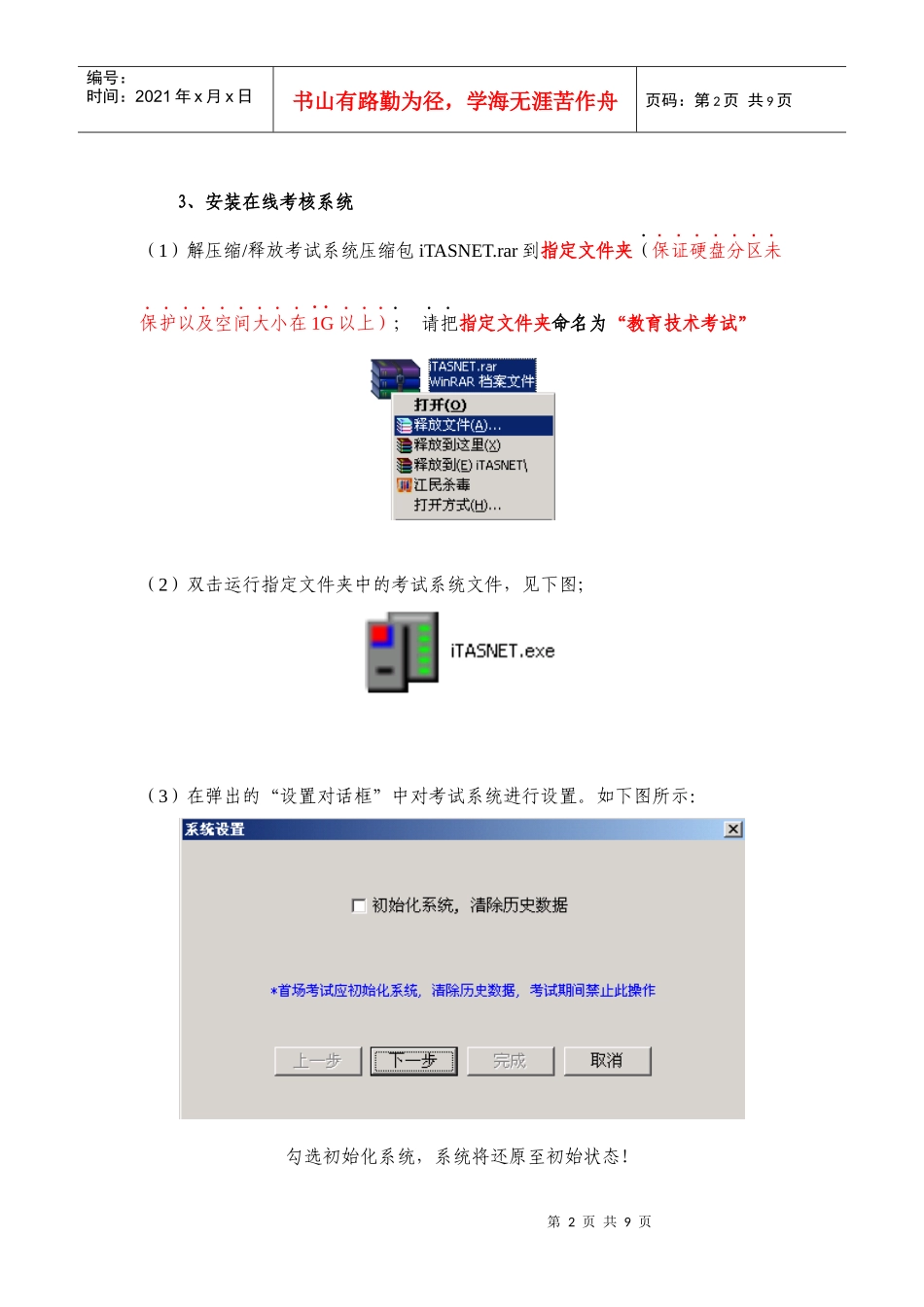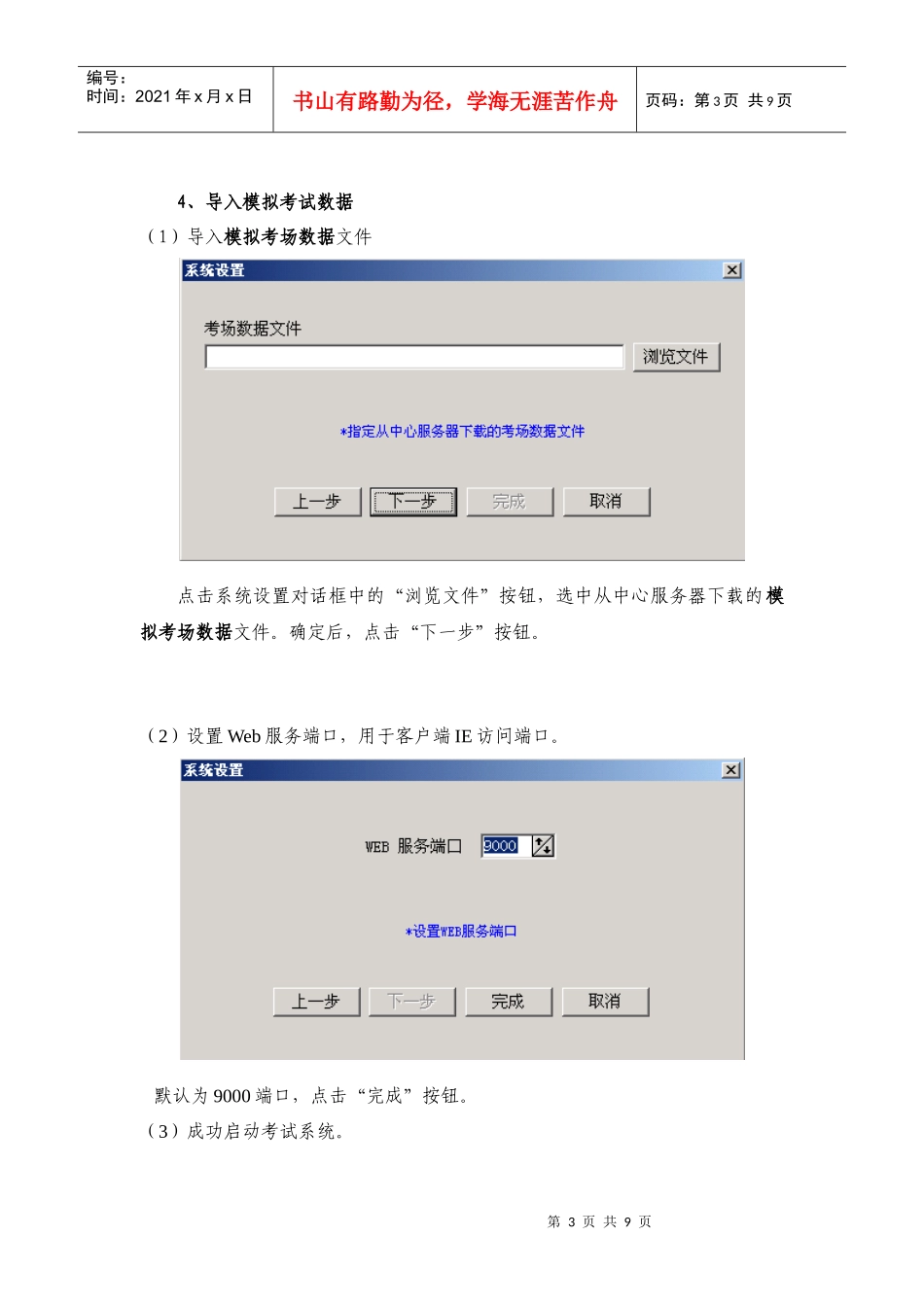第1页共9页编号:时间:2021年x月x日书山有路勤为径,学海无涯苦作舟页码:第1页共9页在线考核系统使用说明(校机房管理员版)一、软硬件需求教师机:PIV1.4G256M内存4G可读写硬盘空间NT4.0/win2000server/2003serverIE5.5以上学生机:PIII80064M内存100M独立可读写硬盘空间Win98/2000Pro/XPOffice2002IE5.0以上(不能用TT或firefox等其他浏览器)注意:只需要在教师机上安装在线考核系统,其他学生机只需测试。二、考前准备:在教师机上安装在线考核系统的安装与学生机测试,请在11月11日前完成1、在教师机上登录平台:用测试代码(test)和测试密码(test)登录平台;登录地址为:http://61.145.125.17/itasmis(考核中心考务管理系统)。2、下载在线考核系统和模拟考试数据:(1)下载在线考核系统文件:在“首页”→“软件下载”区即可下载“考试系统”。(2)下载模拟考试数据在“考试数据”下进行下载模拟考场数据。第2页共9页第1页共9页编号:时间:2021年x月x日书山有路勤为径,学海无涯苦作舟页码:第2页共9页3、安装在线考核系统(1)解压缩/释放考试系统压缩包iTASNET.rar到指定文件夹(保证硬盘分区未保护以及空间大小在1G以上);请把指定文件夹命名为“教育技术考试”(2)双击运行指定文件夹中的考试系统文件,见下图;(3)在弹出的“设置对话框”中对考试系统进行设置。如下图所示:勾选初始化系统,系统将还原至初始状态!第3页共9页第2页共9页编号:时间:2021年x月x日书山有路勤为径,学海无涯苦作舟页码:第3页共9页4、导入模拟考试数据(1)导入模拟考场数据文件点击系统设置对话框中的“浏览文件”按钮,选中从中心服务器下载的模拟考场数据文件。确定后,点击“下一步”按钮。(2)设置Web服务端口,用于客户端IE访问端口。默认为9000端口,点击“完成”按钮。(3)成功启动考试系统。第4页共9页第3页共9页编号:时间:2021年x月x日书山有路勤为径,学海无涯苦作舟页码:第4页共9页点击完成后,在电脑右下角任务栏中将显示服务器图标;右键单击将弹出如下图所示的快捷菜单。考场监控在考试系统服务器端,右键单击操作系统任务栏上考试系统图标,在弹出的快捷菜单中选择“考场监控”快捷命令,打开考场监控页面,如下图所示。在考考生:正在考试还未成功提交试卷的考生信息列表。已考考生:已经成功提交试卷的考生信息列表。未考考生:还未登录进行考试的考生信息列表。查找:根据考生ID或姓名查询考生当前信息。更换机器:由于网络或者软硬件原因导致考生无法正常考试,允许监考老师更换考生考试计算机。输入更换目的计算机名称即可。设置考试时间:指定该考生剩余考试时间。直接输入数值,单位为分钟。5、在线考核系统测试为了检验在线考核系统是否安装成功,需要进行测试。测试步骤如下:第5页共9页第4页共9页编号:时间:2021年x月x日书山有路勤为径,学海无涯苦作舟页码:第5页共9页(1)管理员通过学生机访问在线考核系统,进行测试打开IE浏览器,在地址栏中输入:“http://考试系统所在计算机的局域网内部IP:Web端口号”,例如http://192.168.0.1:9000(9000为默认web服务端口);注意:“http://”不可少,必须在地址栏中输入完全。输入学生帐号/密码。学生模拟测试帐号为S01到S100(100个),密码均为1。后面系列操作详见附件《在线考核系统操作说明(教师版)》。(2)测试通过的标准测试通过的标准为:1.学生端可正常登录在线考核系统2.各种类型操作题均能正常自动调用及关闭;3.能够正常顺利地提交;测试过程中有任何疑问,请及时跟技术人员联系。(技术支持:何彬13725584662QQ:904163305E-mail:hb@sinocaa.com电子邮件请注明地市及单位)注意:用于考试的全部考试机都需要测试,并通过测试标准。6、正式考场数据的下载与导入,及最后测试(1)下载正式考场数据测试无误后,请用贵校的考点代码和密码登录考务管理系统并下载正式考试题库(下载正式试题库必须用考点代码与登录密码成功登录后才能下载)。登录平台后请及时修改密码(密码最长10位)。注意:考点代码与登录密码由各区统一公布。(2)系统数据的初始化运行iTASNET.exe,选择“初始...